Tabl cynnwys
Ydych chi erioed wedi bod eisiau gwirio tymheredd eich CPU wrth chwarae gemau? Byddaf yn dangos i chi sut ac mae'n haws nag yr ydych chi'n meddwl. O fewn 10 munud, byddwch chi ar waith ac yn gallu monitro pob math o wybodaeth wrth i chi gêm. Y cyfan sydd ei angen arnoch yw MSI Afterburner a'r gallu i osod y meddalwedd.
Fy enw i yw Aaron. Rwy'n chwaraewr brwd ac yn frwd dros dechnoleg gyda dros ddau ddegawd o brofiad yn adeiladu, tweaking, a hapchwarae ar gyfrifiaduron. Os oes angen cyngor cyfrifiadurol arnoch chi, fi yw eich boi.
Dilynwch wrth i mi esbonio sut i osod MSI Afterburner i wirio tymheredd y CPU fel y gallwch chi fynd â'ch hapchwarae i'r lefel nesaf.
Cam 1: Gosod MSI Afterburner
Pethau cyntaf yn gyntaf: lawrlwythwch MSI Afterburner o wefan MSI yma. Os nad ydych chi'n gyfarwydd, mae MSI Afterburner yn blatfform llawn sylw ar gyfer gor-glocio'ch cerdyn graffeg a chasglu telemetreg am bob math o gydrannau ar eich cyfrifiadur.
Beth sy'n well? Nid oes angen cerdyn graffeg MSI arnoch ar gyfer y nodweddion a amlinellir yn yr erthygl hon.
Yn cael trafferth gosod? Pan fyddwch chi'n lawrlwytho'r ffeil, bydd mewn ffeil “zip” cywasgedig. Cliciwch ddwywaith ar y ffeil honno i'w hagor. Yna llusgwch y ffeil gosod o'r ffenestr newydd sy'n agor i'r ffenestr arall rydych wedi'i hagor.

Cam 2: Galluogi Synwyryddion Tymheredd
Pan fyddwch wedi gosod MSI Afterburner, rhedwch ef ! Fe sylwch ar dymheredd ar y sgrin. Dyna'ch GPUtymheredd. Os ydych am weld tymheredd CPU, cliciwch yn gyntaf ar yr eicon cog sydd wedi'i gylchu mewn coch, isod.

Ar ddewislen MSI Afterburner Properties, byddwch am glicio ar y tab Monitro :
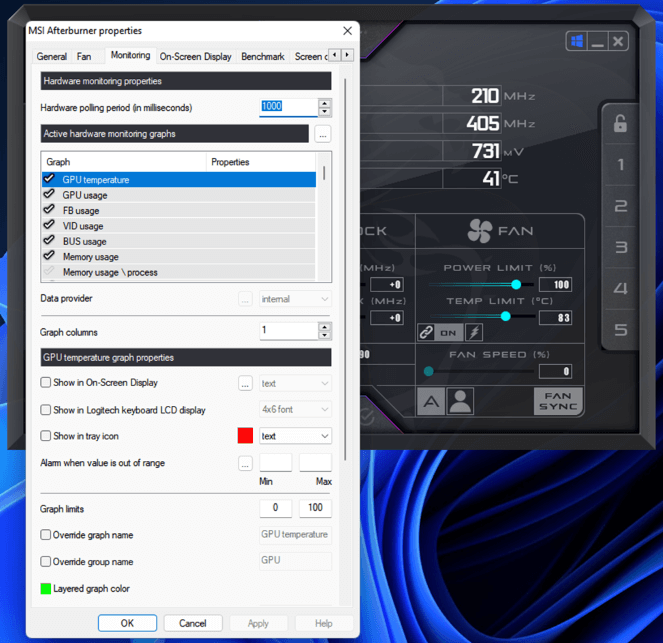
Sgroliwch i lawr nes i chi gyrraedd Tymheredd CPU a gwnewch yn siŵr bod ganddyn nhw nodau gwirio wrth eu hymyl:

Yna cliciwch “Gwneud Cais” ac “OK.”
Pam fod gen i CPU1, CPU2, CPU3, ac ati?
Cwestiwn da!
Dyma'r synwyryddion tymheredd unigol ar gyfer yr holl greiddiau ar eich CPU. Wedi'r cyfan, fe welwch "tymheredd CPU" heb rif. Dyna'r synhwyrydd tymheredd pecyn CPU. Bydd unrhyw beth rydych wedi'i wirio yn cael ei ddangos pan fyddwn yn ei alluogi.
Pa Un Fydda i Eisiau?
Mater o ddewis personol yw hynny mewn gwirionedd.
Pan fyddaf yn gor-glocio, rwy'n hoffi tymereddau craidd unigol pan fyddaf yn profi sefydlogrwydd fy or-glocio. Os oes methiant, rydw i eisiau gwybod a yw un o dymereddau craidd fy CPU yn cynyddu neu a yw'n fater arall.
Unwaith y bydd gennyf or-gloc sefydlog, dim ond tymheredd y pecyn y byddaf yn ei ddefnyddio (os o gwbl).
Cam 3: Synwyryddion Tymheredd Agored
Ar ôl i ddewislen MSI Afterburner Properties gau , cliciwch ar fotwm monitor caledwedd MSI Afterburner (cylch coch) a sgroliwch i lawr yn y ffenestr newydd nes i chi gyrraedd eich CPI tymheredd craidd (cylch glas).
 0>Llongyfarchiadau! Rydych chi nawr yn gwybod sut i wirio'ch CPUstymheredd tra'n hapchwarae.
0>Llongyfarchiadau! Rydych chi nawr yn gwybod sut i wirio'ch CPUstymheredd tra'n hapchwarae.Cam 4: Galluogi Tymheredd mewn Arddangosfa Ar-Sgrin tra'n Hapchwarae
Mae'r dull yr wyf newydd ei amlygu yn gofyn ichi Alt-Tab i ffwrdd o'ch gêm i weld tymheredd eich CPU. Mae MSI Afterburner yn gadael ichi ei weld amser real yn y gêm. I alluogi hynny, ewch yn ôl i'ch dewislen MSI Afterburner Properties.

Yna ewch yn ôl i'r tab monitro a dewiswch y tymheredd CPU yr hoffech ei arddangos. Yma, mae gennyf dymheredd y Pecyn CPU wedi'i ddewis. Pan ddewisir y mesuriad yr hoffech ei weld ar y sgrin, cliciwch “Dangos mewn Arddangosfa Ar-Sgrin.”

Byddwch hefyd eisiau sgrolio i lawr a dewis Framerate hefyd. Cliciwch “Gwneud Cais” ac yna cliciwch “OK.”
Nawr taniwch eich hoff gêm ac fe welwch dymheredd eich CPU ar y sgrin!

Beth Wnes i'n Anghywir Os ydw i Peidiwch â Gweld Fy Temps CPU?
Dim byd.
Os, fel fi, na welsoch yr arddangosfa ar y sgrin ar y dechrau, mae angen ichi agor rhaglen arall sy'n debygol o redeg yn barod. Pan fydd MSI Afterburner yn gosod, mae hefyd yn gosod rhywbeth o'r enw RivaTuner Statistics Server , sy'n gyfrifol am arddangos y wybodaeth ar y sgrin.
Ble mae e? Ewch i'ch eitemau bar tasgau cudd a chliciwch ddwywaith ar yr eicon RivaTuner.

Bydd hynny'n dod â'r dudalen RivaTuner Properties i fyny. Cyn belled â bod “Show On-Screen Display” wedi'i osod i “Ar,” yna ewch yn ôl i'ch gêm a byddwch yn gweld eich tymereddau CPU!
Casgliad
Mae'n gyflym ac yn hawdd sefydlu'r gallu i fonitro tymheredd eich CPU wrth hapchwarae. Bydd un darn o feddalwedd ac ychydig o gliciau llygoden yn rhoi’r wybodaeth sydd ei hangen arnoch am eich cyfrifiadur ar flaenau eich bysedd mewn llai na 10 munud.
Byddwn wrth fy modd o glywed eich barn am hyn. Gadewch sylw isod a gadewch i mi wybod os oeddech chi'n hoffi'r erthygl hon ai peidio.

